Настройка Outlook 2010 - MAPI: различия между версиями
Ikbot (обсуждение | вклад) |
Ikbot (обсуждение | вклад) |
||
| (не показано 11 промежуточных версий этого же участника) | |||
| Строка 1: | Строка 1: | ||
| + | <span data-link_translate_ru_title="Настройка Outlook 2010 - MAPI" data-link_translate_ru_url="Настройка Outlook 2010 - MAPI"></span>[[:ru:Настройка Outlook 2010 - MAPI]][[ru:Настройка Outlook 2010 - MAPI]] | ||
| + | <span data-link_translate_he_title="קביעת התצורה של Outlook 2010 - MAPI" data-link_translate_he_url="%D7%A7%D7%91%D7%99%D7%A2%D7%AA+%D7%94%D7%AA%D7%A6%D7%95%D7%A8%D7%94+%D7%A9%D7%9C+Outlook+2010+-+MAPI"></span>[[:he:קביעת התצורה של Outlook 2010 - MAPI]][[he:קביעת התצורה של Outlook 2010 - MAPI]] | ||
| + | <span data-link_translate_de_title="Konfigurieren von Outlook 2010 - MAPI" data-link_translate_de_url="Konfigurieren+von+Outlook+2010+-+MAPI"></span>[[:de:Konfigurieren von Outlook 2010 - MAPI]][[de:Konfigurieren von Outlook 2010 - MAPI]] | ||
| + | <span data-link_translate_nl_title="Outlook 2010 - MAPI configureren" data-link_translate_nl_url="Outlook+2010+-+MAPI+configureren"></span>[[:nl:Outlook 2010 - MAPI configureren]][[nl:Outlook 2010 - MAPI configureren]] | ||
| + | <span data-link_translate_it_title="Configurazione di Outlook 2010 - MAPI" data-link_translate_it_url="Configurazione+di+Outlook+2010+-+MAPI"></span>[[:it:Configurazione di Outlook 2010 - MAPI]][[it:Configurazione di Outlook 2010 - MAPI]] | ||
| + | <span data-link_translate_pt_title="Configurando o Outlook 2010 - MAPI" data-link_translate_pt_url="Configurando+o+Outlook+2010+-+MAPI"></span>[[:pt:Configurando o Outlook 2010 - MAPI]][[pt:Configurando o Outlook 2010 - MAPI]] | ||
| + | <span data-link_translate_es_title="Configurar Outlook 2010 - MAPI" data-link_translate_es_url="Configurar+Outlook+2010+-+MAPI"></span>[[:es:Configurar Outlook 2010 - MAPI]][[es:Configurar Outlook 2010 - MAPI]] | ||
| + | <span data-link_translate_en_title="Configuring Outlook 2010 - MAPI" data-link_translate_en_url="Configuring+Outlook+2010+-+MAPI"></span>[[:en:Configuring Outlook 2010 - MAPI]][[en:Configuring Outlook 2010 - MAPI]] | ||
| + | <span data-link_translate_ja_title="MAPI Outlook 2010 - を構成します。" data-link_translate_ja_url="MAPI+Outlook+2010+-+%E3%82%92%E6%A7%8B%E6%88%90%E3%81%97%E3%81%BE%E3%81%99%E3%80%82"></span>[[:ja:MAPI Outlook 2010 - を構成します。]][[ja:MAPI Outlook 2010 - を構成します。]] | ||
| + | <span data-link_translate_ar_title="تكوين Outlook 2010-MAPI" data-link_translate_ar_url="%D8%AA%D9%83%D9%88%D9%8A%D9%86+Outlook+2010-MAPI"></span>[[:ar:تكوين Outlook 2010-MAPI]][[ar:تكوين Outlook 2010-MAPI]] | ||
| + | <span data-link_translate_zh_title="MAPI 配置 Outlook 2010-" data-link_translate_zh_url="MAPI+%E9%85%8D%E7%BD%AE+Outlook+2010-"></span>[[:zh:MAPI 配置 Outlook 2010-]][[zh:MAPI 配置 Outlook 2010-]] | ||
| + | <span data-link_translate_ro_title="Configurarea Outlook 2010 - MAPI" data-link_translate_ro_url="Configurarea+Outlook+2010+-+MAPI"></span>[[:ro:Configurarea Outlook 2010 - MAPI]][[ro:Configurarea Outlook 2010 - MAPI]] | ||
<span data-link_translate_pl_title="Konfigurowanie programu Outlook 2010 - MAPI" data-link_translate_pl_url="Konfigurowanie+programu+Outlook+2010+-+MAPI"></span>[[:pl:Konfigurowanie programu Outlook 2010 - MAPI]][[pl:Konfigurowanie programu Outlook 2010 - MAPI]] | <span data-link_translate_pl_title="Konfigurowanie programu Outlook 2010 - MAPI" data-link_translate_pl_url="Konfigurowanie+programu+Outlook+2010+-+MAPI"></span>[[:pl:Konfigurowanie programu Outlook 2010 - MAPI]][[pl:Konfigurowanie programu Outlook 2010 - MAPI]] | ||
<span data-link_translate_fr_title="Configuration Outlook 2010 - MAPI" data-link_translate_fr_url="Configuration_Outlook_2010_-_MAPI"></span>[[:fr:Configuration Outlook 2010 - MAPI]][[fr:Configuration Outlook 2010 - MAPI]] | <span data-link_translate_fr_title="Configuration Outlook 2010 - MAPI" data-link_translate_fr_url="Configuration_Outlook_2010_-_MAPI"></span>[[:fr:Configuration Outlook 2010 - MAPI]][[fr:Configuration Outlook 2010 - MAPI]] | ||
Текущая версия на 17:37, 9 февраля 2017
ru:Настройка Outlook 2010 - MAPI
he:קביעת התצורה של Outlook 2010 - MAPI
de:Konfigurieren von Outlook 2010 - MAPI
nl:Outlook 2010 - MAPI configureren
it:Configurazione di Outlook 2010 - MAPI
pt:Configurando o Outlook 2010 - MAPI
es:Configurar Outlook 2010 - MAPI
en:Configuring Outlook 2010 - MAPI
ja:MAPI Outlook 2010 - を構成します。
ar:تكوين Outlook 2010-MAPI
zh:MAPI 配置 Outlook 2010-
ro:Configurarea Outlook 2010 - MAPI
pl:Konfigurowanie programu Outlook 2010 - MAPI
fr:Configuration Outlook 2010 - MAPI
Эта статья является результатом автоматического перевода, выполняемого программного обеспечения. Вы можете посмотреть исходный статьи здесь.
Как настроить его почтового клиента Outlook 2010 для подключения MAPI (ie: Exchange Синхронизация почты, контактов, календарей и т.д.)
1 . Выберите «Mail» на панели управления значок PC.
Если у вас уже есть один или несколько учетных записей электронной почты на вашем компьютере нажмите «Показать профили».
2. Создайте новый профиль, нажав на «Add».
Напишите имя этого нового профиля и нажмите кнопку ОК.
3. Окно "Выбрать услугу " отображается. Установите флажок «Учетной записи электронной почты» и нажмите кнопку Далее.
4. Затем выберите "Настроить вручную параметры сервера и дополнительные типы серверов ". Нажмите кнопку Далее.
5. Выберите "Microsoft Exchange или совместимый имя_службы ". Нажмите кнопку Далее.
6. В поле "Сервер ", информировать "CA s.ex10«Параметры проверки подлинности прокси» ". Снимите флажок "Используйте режим Exchange кэшированный ".
Имя пользователя, чтобы узнать это, которая была оказана вам вашим поставщиком (форму utilisateur@domaine.com).
7. Затем нажмите на «Дополнительные параметры» . Доступ к окну Конфигурация сервера Exchange появляется :
8. Перейдите к вкладке «Связь» и установите флажок «Для подключения к почтовому ящику |! _» с помощью HTTP» Exchange . Затем нажмите на кнопку «Настройка прокси |! _» ex . В разделе «Параметры подключения» введите HTTPS-адрес Exchange”.
9.biz : ex10.biz
a «Обычная проверка подлинности» Также проверьте В быстрых сетях, подключите... |.
Затем нажмите кнопку ОК. "Вернувшись на экране "
Нажмите кнопку Далее.
. Ваш пароль будет запрашиваться. Заполнить его, а затем нажмите кнопку ОК. 6 . К концу конфигурации появляется окно. Нажмите кнопку Готово.
10Новый профиль будет отображаться в окне Профили. Если вы хотите, чтобы этот профиль по умолчанию для открытия Outlook, выберите вариант
11Всегда использовать этот профиль
в окне Профили. Нажмите кнопку ОК, чтобы закрыть окно. "Как только ваша учетная запись настроена, откройте программное обеспечение клиента Outlook. Имя пользователя и пароль, вам будет предложено, вставьте данные вашей учетной записи электронной почты. Если все правильно, вы сможете получить доступ к вашей учетной записи на сервере"
Exchange.
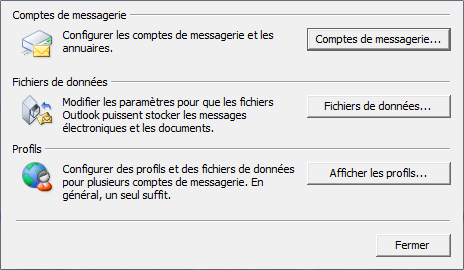
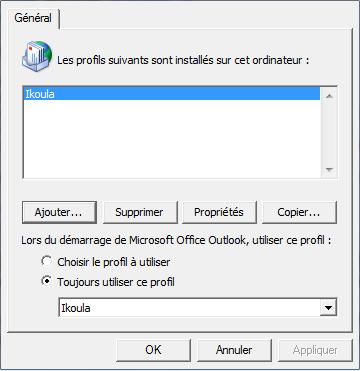
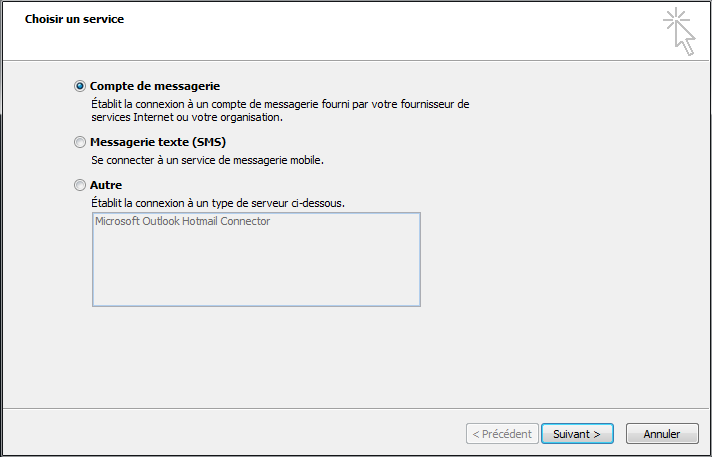
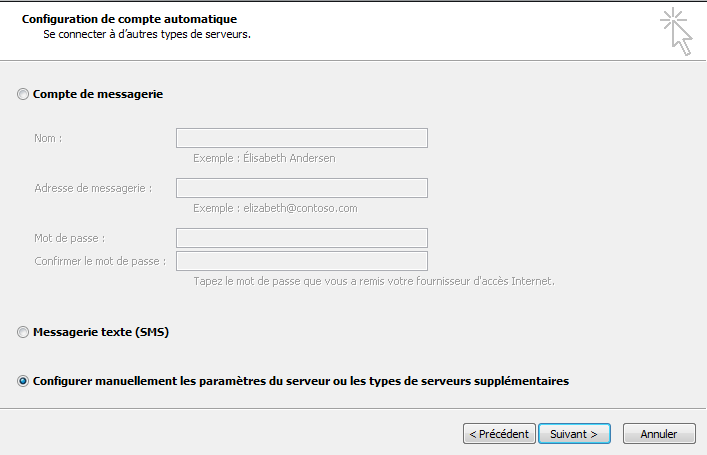
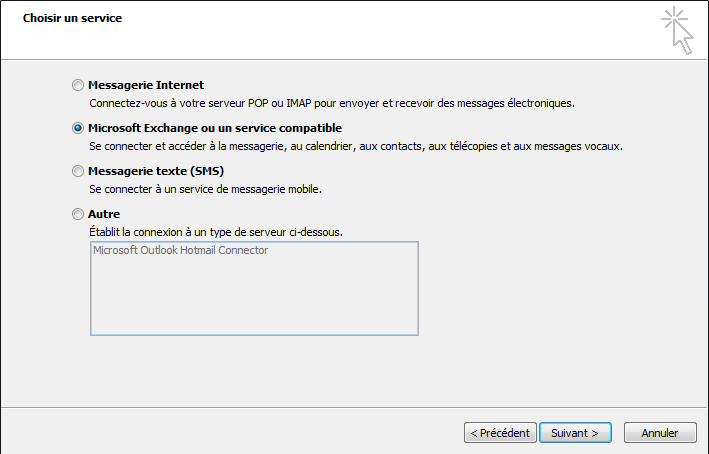
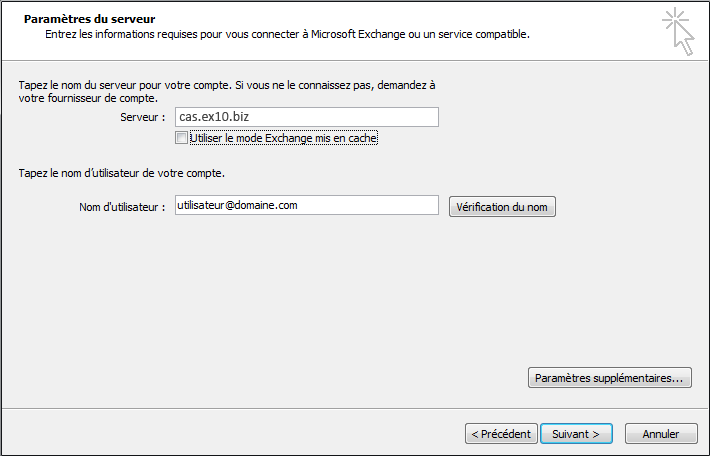
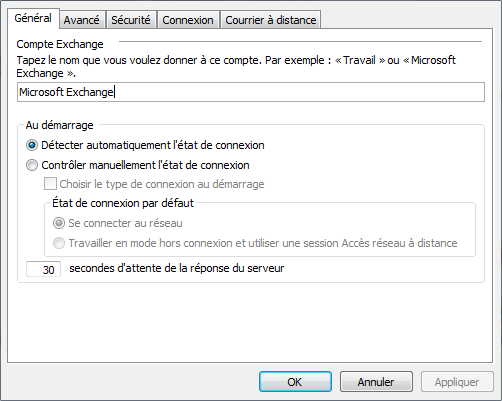
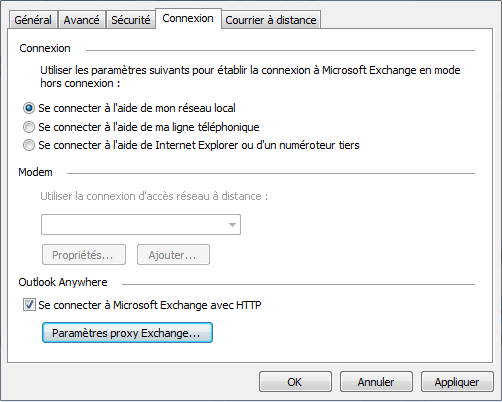
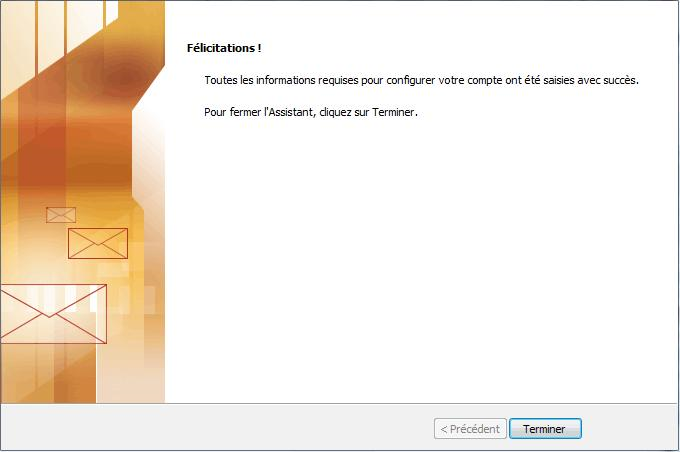
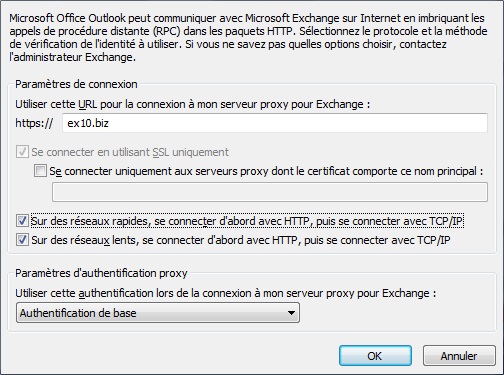
Включить автоматическое обновление комментариев